#TEST : La caméra Chuangmi 720P de chez Xiaomi
Bonjour à tous,
Aujourd’hui je vous propose de tester une des toutes dernières caméras de surveillance produite par Xiaomi : La CHUANGMI 720P.
Derrière ce nom exotique se cache une petite caméra ultra discrète qui vous permettra de surveiller votre domicile de jour comme nuit, grâce à ses LED infrarouge et à sa fonction de détection de mouvement. Elle est également doté d’un micro et d’une enceinte intégrée qui vous permettra de pouvoir écouter et communiquer avec les protagonistes à l’intérieur de votre domicile !
L’atout majeur de cette caméra est surtout son rapport qualité/prix, puisqu’elle est affichée à seulement 16€, pour une qualité d’image en 720P, une fonction micro et une enceinte pour communiquer. Maintenant voyons ce qu’elle a dans le ventre.
1. DÉBALLAGE
Comme toujours avec les produits Xiaomi, nous avons droit cette fois aussi à un emballage sobre et épuré qui donne envie d’être ouvert.

A l’intérieur on retrouve un câble USB / micro USB pour alimenter la caméra, la caméra elle même, un patch adhésif pour la fixer et une notice en .. chinois.

Ce qui surprend au déballage, c’est la taille ! Cette caméra est vraiment minuscule. La partie utile (caméra sans la partie « pied de support ») tiens dans la paume de la main! Niveau poids, c’est la même! avec ces 60 grammes, pas besoin d’un adhésif surpuissant pour la fixer!
A l’arrière de la caméra on trouve, sur la partie basse de l’image, un logement pour une carte micro SD, un bouton reset, pour faire l’appairage de la caméra avec l’application et pour la mettre à zéro si besoin. Dans l’alignement du pied, nous avons le port micro Usb pour l’alimentation et une enceinte qui se cache sous la grille (partie trouée). Comme vous pouvez le voir, il y a une liaison rotule entre la partie caméra et le pied, ce qui permet de pouvoir orienter la caméra comme on le souhaite.

Maintenant que nous avons analysé l’esthétique du produit, voyons ce qu’il y a sous le capot.
2. CARACTÉRISTIQUES TECHNIQUES
(Caractéristiques fournies par Gearbest)
Général :
- Fonctions : interphone, détection de mouvement, vision nocturne
- Fonctionne avec l’application « Mi Home » IOS et Android
- Détection de mouvement à 9m
Réseau :
- Sans fil : WiFI 802.11 b/g/n
- Distance WiFi : 10m
Info système :
- Stockage local : Micro SD > 64 Gb
- Langue : anglais
- Distance de vue maximale : 9m (pour la détection de mouvement)
- Angle d’ouverture : 120°
Caractéristique image :
- Capteur : CMOS
- Format Vidéo : MPEG-4
- résolution Video : 720 P
- Nombre d’image par seconde : 25 FPS
- résolution : 1280 x 720
Vision de nuit :
- LED infrarouge : 6
- Distance de vision nocturne : 9m
Alimentation :
- Tension de fonctionnement : 5V / 1A
Dimensions et poids :
- Dimension : 7.00 x 5.00 x 5.00 cm
- Masse : 0.065 kg
Pour se connecter à distance et même en local à la caméra, il faut passer par l’application XIaomi. Les plus avertis l’aurons compris, cette connexion passe donc par un cloud. On pourrait donc se demander pourquoi cette caméra est équipée d’un logement pouvant accueillir une carte micro SD. Tout simplement, car les images prises par la caméra sont enregistrées sur le cloud, mais aussi en local sur la SD et nous le verrons plus tard, on peut également faire une copie sur un NAS qui supporte le protocole SMB. L’avantage de mettre une carte SD est qu’il est possible d’enregistrer en continu toute la journée.
Si vous n’insérer pas de carte, vous pourrez consulter uniquement les images que la caméra prend lorsqu’elle détecte du mouvement. Ce qui peu être suffisant.
Notez que cette caméra ne permet pas, nativement, de pouvoir envoyer les images capturées sur un serveur FTP, ni de les envoyer par mail. Sur d’autres caméras de la marque certains ont réussi à faire des « hack » pour palier à ce problème, mais du fait de la nouveauté de celle-ci, aucun hack n’est encore disponible à l’heure actuelle. Je ne manquerais pas de vous tenir informé dès que je vois passer quelque chose.
3. INSTALLATION
3.1 INSTALLATION PHYSIQUE
Pour le branchement, rien de compliqué, il suffit de connecter le câble à la caméra, puis de la brancher au secteur, via un Chargeur USB (idem que ceux des smartphones). Malheureusement ce dernier n’est pas fourni .. mais vous arriverez à en trouver à bon prix sur la toile.
Notez que le cable d’alimentation fourni, fait un bon gros mètre. Il vaut donc mieux avoir une prise à proximité de l’endroit où vous compter installer votre caméra.
L’avantage de ce type de branchement via micro USB est que nous pouvons également alimenter cette caméra avec une batterie externe de ce type. Ainsi on peut faire de la surveillance « mobile ». Et ça c’est plutôt intéressant !
Cependant avant de tout installer physiquement et de coller votre caméra à l’aide de l’adhésif double face fourni, je vous recommande de faire l’installation « logicielle » au préalable puisque nous aurons besoin d’accéder au bouton reset pour faire l’appairage avec l’application.
3.2 CONNEXION AVEC L’APP MI HOME
Cette caméra fonctionne avec l’application « MI HOME » (dispo IOS et Android) qui permet de piloter le système domotique produit par Xiaomi, ainsi que leurs périphériques connectés dédié à la maison.
Rassurez vous, nul besoin d’avoir tout le système domotique de Xiaomi pour utiliser la caméra puisque tout se passe via l’appli. Elle vous permettra, depuis votre smartphone, de pouvoir visionner ce que voit la caméra, avoir des notifications lorsque la caméra détecte du mouvement, pouvoir utiliser la fonction de micro et d’écoute de la maison.
Rentrons dans le vif du sujet, pour cela directions l’app store (j’utilise IOS) pour télécharger l’appli :

Rassurez vous, le nom de l’appli est écrit en Chinois, ce qui peu faire peur, mais l’interface est bien en anglais.
Dès que l’appli est installée, lancez la. Si vous avez un compte « MI », connectez vous, sinon créez en un.

Une fois connecté, vous arrivez directement sur le « bureau » de l’application. Dans mon cas, je n’ai aucun module de Xiaomi cette catégorie, mon « bureau » est vierge. Si vous en avez déjà en votre possession, vous connaissez déjà cette page, puisque c’est ici qu’apparaissent tous vos modules

Ensuite, pour ajouter notre caméra, cliquez sur le petit » + » en haut à droite. Mais cependant, étant récente, il faut faire une petite manip au préalable, changer de serveur de connexion (car à chaque région est attribué un serveur de connexion). Pour cela il suffit de cliquer sur « profile » en bas à droite (voir la page ci-dessus), puis d’aller dans « setting » et dans « locale » (en bas).


Et puis pour terminer, il faut choisir « Mainland ». À partir de maintenant vous pourrez installer tous les produits Xiaomi, sans restriction. Donc une fois le réglage fait, on revient sur le « bureau », on clique sur + en haut à gauche, puis on va chercher la Chuangmi dans la liste des caméras disponibles (avant dernière sur la page ci-dessous).

Ensuite il suffit de suivre la procédure d’installation. Pas de piège, tout est bien décrit. J’ai juste eu un petit couac, car à un moment donné, dans la procédure, on vous demande de flasher le QR code qui s’affiche sur votre smartphone, avec la caméra. Je n’ai jamais réussi. Cependant, si vous rencontrez le même problème lors de cette étape, en bas de l’écran il y a « USE OTHER METHOD », cliquez dessus et suivez la procédure annexe. Mis à part cela, aucun souci particulier pour l’appairage de la caméra et du smartphone, ça se fait en moins de 3 minutes.
Une fois que votre caméra est installée, la petite LED en dessous de l’objectif de la caméra reste allumée en bleue et lorsque vous revenez sur le bureau de l’application « my devices », votre caméra apparaît dans la liste des modules.
3.2 PARAMETRAGE DE LA CAMERA
Pour bien utiliser votre nouveau jouet, il y a quelques petits réglages à faire avant que tout soit opérationnel. Pour cela, maintenant que nous sommes sur le bureau, cliquez sur votre caméra. L’écran suivant s’affiche.

Ici vous pourrez donc voir, en direct, ce que voit la caméra et aussi écouter ce qu’il se passe dans votre domicile. Bien entendu cela marche que vous soyez connecté sur le même réseau que votre caméra en WIFI ou en 3G/4G loin de chez vous. Si vous avez mis une carte SD et activé la fonction enregistrement en continu, vous pourrez voir le fil de la journée en faisant tourner la molette horaire.
En dessous, avec le bouton « detect », vous retrouvez les historiques de détection de mouvement et vous pourrez activer l’alerte sur détection de mouvement, avec le bouton « photo » vous pourrez faire une photo manuellement, avec « hold to speech » vous pourrez parler à ceux qui se trouvent dans la maison (comme avec un talkie walkie), avec le bouton « video » vous pourrez enregistrer manuellement une vidéo et avec le bouton « gallery » vous aurez accès à l’historique des photo et vidéo prises manuellement.
Pour paramétrer notre caméra, il faut cliquer sur les « … » en haut à droite de l’écran ci dessus. Nous arrivons sur l’écran suivant :

ici nous avons donc :
- « Device name » : renommer le nom de votre caméra dans l’application
- « Manage location » : affecter une pièce à votre caméra (afin d’avoir vos modules xiaomi classés par pièce, si vous en avez plusieurs).
- « Share device » : partage de votre caméra avec votre femme par exemple. Afin qu’elle puisse voir aussi chez vous.
- « Automation » : permet de créer des règles afin de pouvoir faire des actions (allumer des lumières…). Mais cela necessite d’avoir des produits Xiaomi compatibles (comme les ampoules de la marque … etc). Malheureusement, à l’heure ou j’écris ces lignes, la partie « action » de la caméra n’est pas traduite en anglais. Difficile de savoir donc ce que l’on demande de faire à notre Chuangmi.
- « Check firmware update » : permet de mettre à jour le logiciel de votre caméra.
- « Additional setting » : permet de mettre un mot de passe pour pouvoir accéder à la caméra.
- « Add to home screen » : permet de créer un raccourci sur votre téléphone pour accéder directement à votre caméra sans ouvrir l’application.
J’ai gardé le paramétrage situé sur la première ligne pour la fin car ce dernier permet de modifier pas mal de choses :


Nous avons :
- « Status light » qui permet d’activer le LED définissant le statut de la caméra
- « Sleep » permet d’activer ou non la caméra. On peut également planifier des horaires d’activation ou de désactivation
- « Watermark » permet d’ajouter l’heure de la prise de vue sur chaque photo/vidéo
- « Wide angle » permet d’utiliser un angle d’ouverture un peu plus élargi. attention, ce n’est pas non plus flagrant !
- « Night vision » permet d’activer ou non la vision de nuit
- « Receive alerts in WeChat » permet d’avoir des alertes dans WeChat
- « Alarm interval » permet de modifier l’intervalle de déclenchement entre deux alarmes. Par exemple si votre caméra détecte un mouvement, elle vous envoi une notification, mais ne pourra pas vous en envoyer avant X minutes.
- « Home guard sensivity » permet de choisir la sensibilité de la caméra. Deux choix possibles : Bas ou Élevé ..
Dans le paragraphe « SD card feature » :
- « 24 hour auto recording » : permet d’activer l’enregistrement en continu de la vidéo. C’est à dire que la caméra filme en continu. Si vous désactivez cette fonction, la caméra n’enregistrera de la vide que quand elle détecte du mouvement.
- « NAS network Storage » permet de faire une copie des enregistrements sur un serveur extérieur (compatible avec le protocole SMB). Cela peut paraitre bizarre mais il faut tout de même mettre une carte SD dans la caméra pour utiliser cette fonction…
- « Sd card status » permet de voir la place restant sur la carte.
- « Rotate camera image » permet de pouvoir pivoter l’image de la caméra afin de l’avoir dans le bon sens de visionnage. Par exemple dans le cas ou la camera serait fixée à l’envers, avec le pied collé au plafond.
- « Network info » permet d’avoir des info sur la connexion de votre caméra au réseau.
Bon maintenant que nous avons vu ce qu’il était possible de paramétrer sur cette caméra, étudions ce que l’on peut faire avec.
4. UTILISATION
4.1 LA DETECTION DE MOUVEMENT
Une fois installée et paramétrée, cette caméra fonctionne toute seule. Dès qu’elle détecte du mouvement, vous recevrez une notification sur votre smartphone (si vous avez bien sur activée la fonction « détection de mouvement), et vous n’aurez plus qu’à ouvrir l’application pour voir ce qu’il se passe chez vous. Bref c’est ultra accessible et facile à utiliser. Exemple des notifications

Lors de chaque détection de mouvement, la caméra fait automatiquement une vidéo capturant le moment ou il se passe quelque chose. Oui, ici pas de photo envoyées par mail, ou posée sur un FTP, c’est en vidéo que vous pourrez constater les faits !
Concernant la sensibilité de la détection, je suis toujours restée en « low » (voir dans le § réglage) et c’est vraiment fiable, je n’ai constaté que très peu de fausses alertes, même lors des changements de lumière ! (sur d’autres produits vous pouvez vite être submergés de notification si la luminosité change dans votre domicile : soleil/nuage/soleil). Par contre dès qu’il se passe quelque chose de concret, comme quelqu’un qui passe, la détection est vraiment instantanée. Rien à redire sur ce point !
Maintenant voyons ce que ça donne lorsque la caméra détecte du mouvement :
Au vu de ce que je vois, je soupçonne la caméra d’enregistrer continuellement, via une mémoire cache, ou quelque chose comme ça, même si je n’ai rien trouvé dans les spec. Pourquoi cette interrogation? tout simplement, car comme vous pouvez le voir ci dessus, lors d’une détection de mouvement, la vidéo commence quelques secondes avant l’action.
Deuxième essai en mode en vision de nuit :
Sur cet essai, ma caméra n’est pas idéalement placée, mais en faisant un arrêt sur image, le sujet reste identifiable.
Concernant la qualité des images, Xiaomi annonce capturer du 720P « HD », au vu de ce que je vois, j’en ai un peu douté, mais vérification faite, c’est effectivement bien ce que nous avons :

Cette qualité vidéo, qui visuellement, fait « discount » est due à nombre d’images par seconde un peu faible, 15 contre 25 pour une caméra type Foscam et un débit d’enregistrement que je trouve un peu faiblard, ici 747 kbit/s contre 3 Mbit/s pour les produits haut de gamme, mais dans la moyenne, pour cette gamme de prix. Alors voilà, les valeurs sont là, mais n’oubliez pas que nous avons une caméra à 16 €. Une Foscam avec image perfect en HD, c’est 4 à 5 fois ce prix là.
Concernant le son, c’est intéressant, pas d’une haute qualité là non plus, mais n’étant pas habitué à cette fonction sur les caméras que je possède, disons que c’est un bon plus. Ça permet d’entendre un peu l’ambiance qu’il y a dans la maison.
En parlant de ça, notez qu’il n’est pas possible d’utiliser la caméra comme un « visio babyphone » en effet aucune notification ne peut être lancée sur détection de bruit.
4.2 Utilisation de l’application
Comme je vous le disais dans le paragraphe « installation », l’application fournie par Xiaomi est simple d’utilisation. Lorsqu’on ouvre l’appli, nous avons une page avec tous les modules compatibles « Xiaomi Home » que nous possédons. Il suffit de cliquer sur notre caméra pour avoir accès à plus de détails.
J’ai apprécié particulièrement l’interface avec la molette qui permet, en la faisant tourner, de voir le fil de la journée et toutes les détections faites par la caméra. Si vous avez mis une carte SD dans la caméra, les moments de détection apparaissent en gris sur la molette :

Les vidéos de détections sont également accessibles depuis l’onglet « detect » (en bas à gauche). Si vous n’avez pas mis de carte SD, c’est par ce moyen là que vous pourrez les voir :


L’avantage de la carte SD est que vous pourrez récupérer les vidéos directement sur la carte depuis un PC. Sinon, il vous faut aller dans l’historique des détections, l’enregistrer dans la galerie pour ensuite la sauvegarder sur son smartphone.
Notez que c’est également depuis cet onglet que vous pourrez activer la détection de mouvement, en cliquant sur le petit bouton paramètre en haut à droite.
Si l’on revient sur la page principale de notre caméra, nous avons l’onglet « gallery » :

Vous retrouverez ici, sur l’onglet SD, tout ce qui a été enregistré sur votre carte SD et sur l’onglet « gallery » tout ce qui est sauvé sur votre mobile. Attention, dans le deuxième cas, ne seront sauvegardé que les vidéos ou photos que vous aurez faites manuellement depuis l’application, avec la fonction »video » ou « photo ».
Malheureusement, ne possédant pas de NAS, je n’ai pas pu tester la fonction partage des fichiers sur NAS
Un petit mot sur la fonction « hold to speech » accessible sur la page de notre caméra. Via ce bouton, vous pourrez parler à ceux qui se trouvent dans votre domicile. Fonctionnalité intéressante qui fonctionne bien, le volume sonore n’est pas exceptionnel, mais on comprend largement ce que vous dictez.
5. CONCLUSION
Pour 16€, je trouve que l’on a un produit avec un excellent rapport qualité/prix, comme d’habitude chez Xiaomi d’ailleurs. L’installation est simple et l’utilisation l’est tout autant. Cette caméra est vraiment idéale pour quelqu’un qui veut du Plug and play, c’est à dire, une caméra que l’on branche et qui est opérationnelle en 5 minutes, sans devoir faire de réglage dans tous les sens. Son alimentation par cable USB/micro USB, permet de la faire fonctionner avec une power bank, un vrai plus si l’on veut faire de la surveillance mobile et ponctuelle
A ce prix là, on ne peut pas s’attendre à des miracles non plus, l’image n’est pas parfaite, mais largement à la hauteur d’un produit de cette gamme de tarif. En tout cas, elle est suffisamment qualitative pour pouvoir identifier un visage de jour comme de nuit. La détection est assez qualitative puisque j’ai constaté que très rarement de fausses alarmes, par contre dès qu’il se passe quelque chose nous en somme notifié.
Concernant le stockage sur SD, j’étais plutôt réticent au départ, ça rajoute 20€ de plus au produit. Mais je trouve tout de même ce principe de sauvegarde plutôt intéressant, car en cas de problème de connexion avec le cloud, vous avez quand même votre fichier! Bon dans tous les cas, si vous ne voulez pas de SD, ça marche quand même, tous sera sur le cloud Xiaomi.
Le petit point qui m’a vraiment chagriné est le fait de ne pas avoir de fonction de « dépose » de fichier sur FTP comme la EasyN que j’ai testé récemment. En effet, c’est une fonction bien agréable quand on possède un système domotique type Eedomus ou Jeedom. On croise les doigts pour que le hack sorte au plus vite !
En bref, ce produit est parfait pour des utilisateurs qui veulent intégrer de la surveillance dans leur domicile à moindre frais et qui souhaitent avoir quelque chose de simple et de rapide à utiliser sans prise de tête.
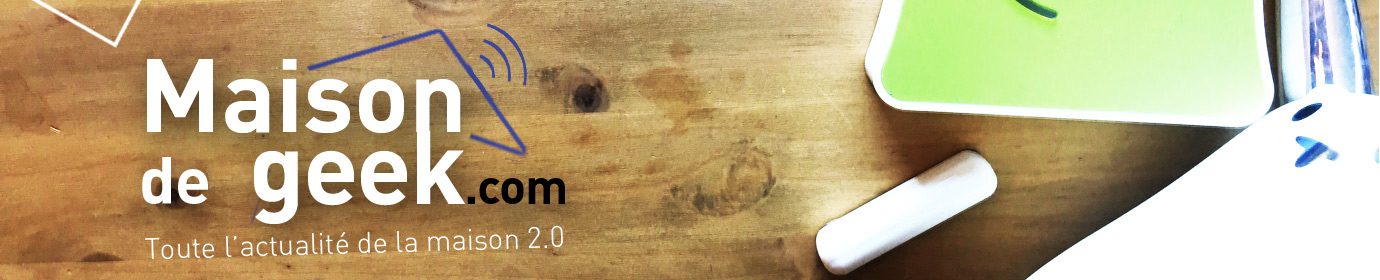














bonjour, as tu observé des impossibilité de se connecter a la cam à certains horaire ( genre de 10h a 15 h) en 4g. Moi cela m’arrive assez souvent
Bonjour,
Pas eu ce genre de problème. Ou alors je suis tombé sur les bons jours. Mais je vais essayer d’y faire attention.
Merci pour l’info
Bonjour, très bon test. Toujours pas de hack dispo ? J’en ai quelques unes à la maison, bien pratique, mais il me tarde de pouvoir les intégrer à Jeedom… merci.
Bonjour, et bien j’ai beau chercher, mais toujours pas de hack à ma connaissance malheureusement …
Bonjour, super site merci. Y’a t-il une fonction pour enregistrer en continu lors d’une détection de mouvement ? Exemple: la caméra et dans le garage elle n’enregistre pas, elle est en mode veille, par contre si il y a une détection (voleur présent… ) elle enregistre jusqu’à ce qu’il n’y a plus de déclenchement (voleur à quitter le lieu). Sinon y’à t-il une caméra avec de telles fonction.
Bien à vous
Bonjour, Merci 🙂 Concernant la caméra, elle enregistre bien tout le mouvement. Elle démarre l’enregistrement dès les début (voir un peu avant et s’arrête dès qu’elle ne détecte plus rien. 😉
Bonjour, je n’arrive pas à obtenir de notifications quand un mouvement est détecté…la vidéo de quelques secondes est bien enregistrée mais jamais notifiée…
Merci pour votre aide.
bonjour
moi j’ai un problème d’heure affichée de de jours sur le logiciel il sont faut ,peut on y remédier?.
merci
Bonjour,
A quel niveau l’heure n’est pas bonne, Sur la « roulette » dans l’appli, ou sur les fichiers enregistrés ?
actuellement j’ai 17h11 on est sur un serveur chinois non.
dans l’appli excusé moi
Bonjour,
Comment puis je récupérer des séquences qui ne sont plus sur la SD mais que je peux encore lire avec la molette (rien sur mon Mi cloud)
Merci
Bonjour, excellent test. Très complet. J ai 3 caméras. Je déplore toutefois, l absence d un programme dédié à la multicamera, genre YI. Celui de mi home n’est pas très convaincant. Merci et bravo
Merci pour ce superbe topic
Petite question: est il possible de la placer sur une prise connectée afin de l’allumer qu’en cas de besoin (si mes détecteurs de présence m’alertent)?
Je ne veux pas qu’elle soit active en permanence (et hackable)
Merci par avance
Bonjour,
oui cela est possible, c’est ce que je fait 😉